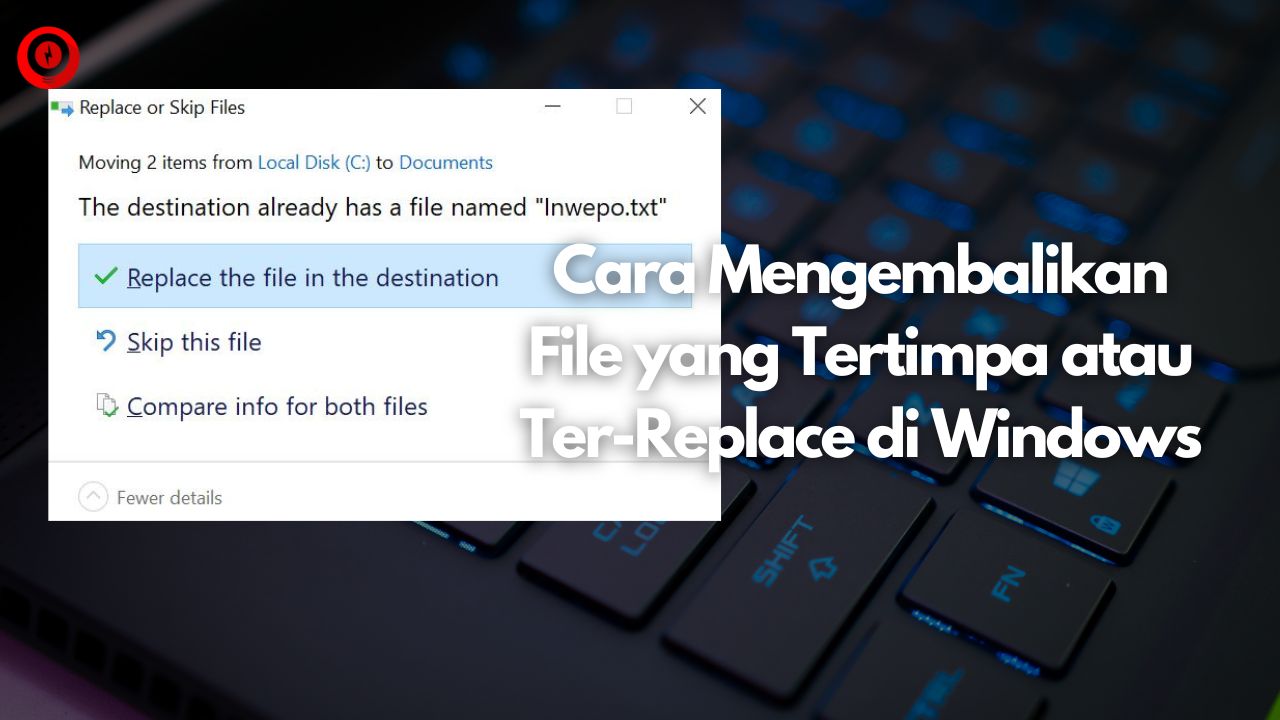Clipboard ialah salah satu fitur sederhana yang disematkan ke dalam sistem operasi Windows 10 besutan Microsoft. Adapun kegunaan dari Clipboard sendiri ialah untuk mempermudah pengguna dalam mengakses hasil salinan terkini atau sebelumnya, baik berupa teks maupun gambar. Menggunakan Clipboard, kita akan dimudahkan dalam mengatur hasil salinan kita, baik secara langsung maupun memodifikasinya sesuai dengan keperluan kita.
Pada artikel kali ini, kita akan menggunakan fitur Clipboard pada Windows 10.
Langkah:
1. Buka opsi Settings pada Windows (bisa dengan cara menekan tombol WIN + I pada keyboard atau dengan cara menekan logo gir pada bagian Start Windows).
2. Pada bagian Settings, pilih opsi System. Nantinya kita akan dibawa menuju halaman pengaturan sistem.
3. Pada bagian navigasi, pilih opsi Clipboard. Lalu, nyalakan fitur dari Clipboard dengan cara menekan opsi On pada bagian Clipboard History. Nantinya, semua riwayat penyalinan teks atau gambar yang kita lakukan, akan tersimpan ke dalam Clipboard.
4. Untuk memastikan bahwa Clipboard telah aktif, tekan tombol WIN + V pada keyboard. Jika berhasil, nantinya akan muncul halaman baru berupa riwayat tulisan dan gambar yang pernah kita salin sebelumnya.
Untuk menyalin konten pada Clipboard, cukup tekan pada kotak yang akan disalin kontennya.
5. Pada pengaturan lanjutan di Clipboard, kita dapat memodifikasi penyimpanan salinan konten yang telah terdaftar pada Clipboard, mulai dari penghapusan pada konten yang diinginkan (dengan cara menekan opsi Delete pada Clipboard) hingga memberikan penanda atau pin pada konten yang diinginkan (dengan cara menekan opsi Delete pada Clipboard).
Gunakan pengaturan lanjutan sesuai dengan keperluan kita.
Demikian tutorial cara menggunakan fitur Clipboard di Windows 10. Semoga bermanfaat.